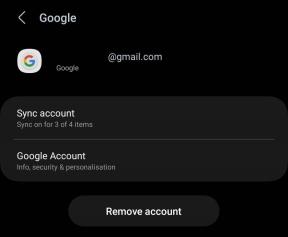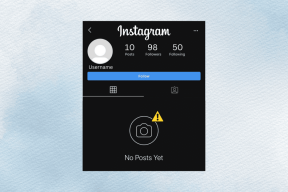Jak naprawić błąd 0x2 Harmonogramu zadań – TechCult
Różne / / September 22, 2023
Harmonogram zadań to kluczowy element systemu operacyjnego Windows, który pozwala użytkownikom automatyzować różne zadania i procesy. Czasami jednak może pojawić się błąd 0x2 w Harmonogramie zadań w systemie Windows 11. Ciekawi Cię jego znaczenie, przyczyny i rozwiązania? Jeśli tak, trafiłeś na właściwą stronę. W tym artykule szczegółowo odpowiemy na te pytania. Zacznijmy więc.

Spis treści
Jak naprawić błąd 0x2 Harmonogramu zadań
Kod błędu Harmonogramu zadań 0x2 oznacza, że zaplanowane zadanie w systemie operacyjnym Windows nie zostało uruchomione lub pomyślnie wykonane. Ten kod błędu jest zwykle spotykany, gdy z różnych powodów nie można uruchomić zadania. Chociaż dokładna przyczyna błędu może być różna, często wskazuje ona na problem uniemożliwiający zainicjowanie zaplanowanego zadania. Aby rozwiązać ten problem, przeczytaj przewodnik do końca.
Przyczyny błędów 0x2 Harmonogramu zadań
Jak jasno wynika ze znaczenia kodu błędu 0x2 Harmonogramu zadań w Oknamoże wystąpić z różnych powodów i spowodować niepowodzenie zaplanowanego zadania. Oto najczęstsze przyczyny:
- Nieprawidłowa konfiguracja zadania: Błędnie skonfigurowane ustawienia, wyzwalacze lub działania w ramach zaplanowanego zadania mogą prowadzić do błędu 0x2.
- Niewystarczające uprawnienia: Jeśli konto użytkownika powiązane z zadaniem nie ma niezbędnych uprawnień, wykonanie może się nie powieść, co może skutkować błędem.
- Brakujące lub niedostępne zasoby: Jeśli zadanie opiera się na plikach, folderach lub zasobach sieciowych, których brakuje lub są one niedostępne podczas wykonywania, może wystąpić błąd 0x2.
Czas teraz przejść do najważniejszej sekcji: jak to naprawić. Poprawki są dość proste do wykonania, więc upewnij się, że postępujesz zgodnie ze wszystkimi metodami i ich krokami.
Metoda 1: Zmień ustawienia opcji zabezpieczeń
Jeśli błąd Harmonogramu zadań 0x2 wynika z niewystarczających uprawnień lub przywilejów, wprowadzenie tych zmian często może rozwiązać problem. Zapewnia, że zadanie przebiegnie sprawnie i zakończy zamierzone działania bez napotkania błędu. Oto jak postępować:
1. Początek Harmonogram zadań wyszukując go na pasku wyszukiwania systemu Windows i wybierając go.
2. Przejdź do Biblioteka Harmonogramu Zadań w lewym panelu.
3. Kliknij prawym przyciskiem myszy problematyczne zadanie, a następnie wybierz Nieruchomości.
4. Uzyskać dostęp do Ogólny i w sekcji Opcje zabezpieczeń zaznacz pole oznaczone Uruchom z najwyższymi uprawnieniami.

5. Jeśli poprzedni krok nie rozwiązał problemu, rozważ wybór Uruchom niezależnie od tego, czy użytkownik jest zalogowany, czy nie. Eksperymentuj z różnymi kombinacjami, aby znaleźć właściwe rozwiązanie.

Upewnij się, że Twoje konto użytkownika posiada niezbędne uprawnienia wymagane, aby programy pliku wsadowego mogły działać bez żadnych problemów, szczególnie podczas pracy na zdalnym serwerze.
Przeczytaj także:Jak naprawić błąd 0x1 Harmonogramu zadań w systemie Windows 10/11
Metoda 2: Zdefiniuj początek w ścieżce
Harmonogram zadań nie zawsze poprawnie określa katalog roboczy zadania, szczególnie jeśli program lub skrypt opiera się na określonych plikach lub zasobach w określonym folderze. Może to spowodować niepowodzenie wykonania zadania, co prowadzi do błędu 0x2 Harmonogramu zadań. Definiując ścieżkę Rozpocznij w, możesz jawnie wskazać zadaniu, gdzie znaleźć niezbędne pliki i zasoby potrzebne do pomyślnego działania. Oto jak zdefiniować ścieżkę:
1. Początek Harmonogram zadań wyszukując go na pasku wyszukiwania systemu Windows i wybierając wynik.
2. W Harmonogramie zadań przejdź do Biblioteka Harmonogramu Zadań po lewej stronie.
3. Kliknij prawym przyciskiem myszy problematyczne zadanie i wybierz Nieruchomości.
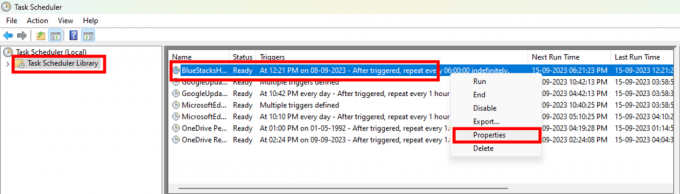
4. W nowym oknie przejdź do działania zakładkę i kliknij przycisk Edytować przycisk.
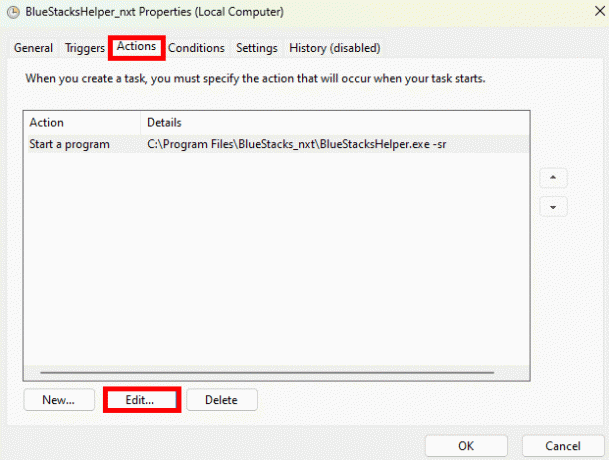
5. Podaj ścieżkę katalogu w pliku Rozpocznij za (opcjonalnie) Sekcja. Na przykład, jeśli Program/Skrypt jest ustawiony na C:\Program Files\BlueStacks_nxt\BlueStacksHelper.exe, wprowadź C:\Program Files\BlueStacks_nxt w polu Rozpocznij za (opcjonalnie).

6. W niektórych przypadkach możesz spotkać się z cudzysłowami Program/skrypt I Rozpocznij za (opcjonalnie). Pamiętaj, aby wyeliminować te cudzysłowy.
Mamy nadzieję, że ten przewodnik Ci pomógł napraw błąd Harmonogramu zadań 0x2. Podziel się, która metoda okazała się dla Ciebie skuteczna, pomagając zarówno nam, jak i innym. Ponadto, jeśli masz jakieś pytania lub sugestie, nie wahaj się opublikować ich w sekcji komentarzy. Twój wkład jest cenny!
Henry to doświadczony pisarz zajmujący się tematyką techniczną, którego pasją jest udostępnianie skomplikowanych tematów technologicznych codziennym czytelnikom. Dzięki ponad dziesięcioletniemu doświadczeniu w branży technologicznej Henry stał się zaufanym źródłem informacji dla swoich czytelników.